Post. pristup. točke
Pristupnu točku možete ručno konfigurirati.
Prije započinjanja postupka provjerite SSID naziv pristupne točke, sigurnosni sustav i lozinku. Lozinka može biti unaprijed postavljena na nekim uređajima. Detalje potražite u priručniku za korištenje bežične pristupne točke ili se obratite mrežnom administratoru.
-
MENU

 (Postavke)
(Postavke) 
 (Postavke mreže)
(Postavke mreže)  [Post. pristup. točke]
[Post. pristup. točke] 

-
Odaberite pristupnu točku koju želite registrirati.

Kada se željena pristupna točka prikaže na zaslonu:
odaberite željenu pristupnu točku.
Ako se željena pristupna točka ne prikaže na zaslonu:
Odaberite [Ručne postav.] i postavite pristupnu točku.
* Način unosa potražite u odjeljku »Upotreba tipkovnice«.
-
Ako odaberete [Ručna registr.], unesite SSID naziv pristupne točke
 odaberite sigurnosni sustav.
odaberite sigurnosni sustav.
-
Unesite lozinku
 [OK]
[OK] 

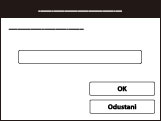
-
Za pristupne točke za koje se ne prikaže
 nije potrebno unijeti lozinku.
nije potrebno unijeti lozinku.
-
Odaberite [Registriraj], a zatim pritisnite
 .
.
Upotreba tipkovnice
Ako je potrebno ručno unijeti znak, na zaslonu će se prikazati tipkovnica.
Odaberite željenu tipku pomoću  /
/ /
/ /
/ , a zatim pritisnite
, a zatim pritisnite  da biste unijeli znak.
da biste unijeli znak.
 /
/ /
/ /
/ , a zatim pritisnite
, a zatim pritisnite  da biste unijeli znak.
da biste unijeli znak. 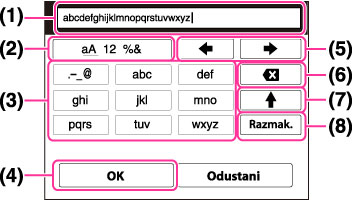
|
|
Nazivi na zaslonu
|
Funkcije
|
|
(1)
|
Okvir za unos
|
Prikazuju se uneseni znakovi. Ako unesete više znakova od postavljenog broja znakova, na zaslonu se prikazuje
 . . |
|
(2)
|
Promjena vrsta znakova
|
Svaki put kada pritisnete
 , vrsta znakova se mijenja između slova, brojeva i simbola. , vrsta znakova se mijenja između slova, brojeva i simbola. |
|
(3)
|
Tipkovnica
|
Svaki put kada pritisnete
 , prikazuje se znak koji se unosi. , prikazuje se znak koji se unosi.Primjerice, ako želite unijeti »abd«
Odaberite tipku za »abc«, zatim jednom pritisnite
 da bi se prikazalo slovo »a« da bi se prikazalo slovo »a«  odaberite » odaberite » « kako biste pomaknuli pokazivač (5) te potom pritisnite « kako biste pomaknuli pokazivač (5) te potom pritisnite 
 odaberite tipku za »abc« te dvaput pritisnite odaberite tipku za »abc« te dvaput pritisnite  da bi se prikazalo slovo »b« da bi se prikazalo slovo »b«  odaberite tipku za »def«, a zatim jednom pritisnite odaberite tipku za »def«, a zatim jednom pritisnite  da bi se prikazalo slovo »d« da bi se prikazalo slovo »d« |
|
(4)
|
Ispravak
|
Ispravlja unos.
|
|
(5)
|
Pomicanje pokazivača
|
Pomiče pokazivač u okviru za unos prema desno ili lijevo.
|
|
(6)
|
Brisanje
|
Briše znak ispred pokazivača.
|
|
(7)
|

|
Omogućuje promjenu sljedećeg znaka u veliko ili malo slovo.
|
|
(8)
|
Razmak
|
Unosi razmak.
|
-
Da biste poništili unos znakova usred upisa, odaberite [Odustani].
Druge stavke za postavljanje
Ovisno o statusu načina postavljanja pristupne točke, možda ćete željeti postaviti dodatne stavke.
|
Nazivi na zaslonu
|
Funkcije
|
|
WPS PIN
|
Prikazuje PIN kod za unos na povezani uređaj.
|
|
Postavke IP adrese
|
Odabire [Automatski] ili [Ručne postav.].
|
|
IP adresa
|
Ako ručno unosite IP adresu, unesite postavljenu adresu.
|
|
Maska podmreže/Podrazum. gateway
|
Kada postavite [Postavke IP adrese] na [Ručne postav.], unesite IP adresu koja odgovara vašem mrežnom okruženju.
|
|
Prioritetna veza
|
Odabire [Uključeno] ili [Isključeno] za [Prioritetna veza].
|
Napomene
-
Da biste dali prioritet registriranoj pristupnoj točki, postavite [Prioritetna veza] na [Uključeno].
Povezana tema

 Prije upotrebe
Prije upotrebe